Яндекс 360
**
Подключение Яндекс 360**360
Яндекс 360 (<https://360.yandex.ru>) — виртуальное рабочее пространство, которое включает в себя персональные сервисы.
Подключение Яндекс 360 к Blitz Identity Provider выполняется по протоколу SAML и состоит из двух этапов:
- Этап 1. Настройки на стороне Яндекс 360
- Этап 2. Настройки на стороне Blitz Identity Provider
<div style="background-color: #fff3cd; border: 1px solid #ffc107; border-radius: 5px; padding: 10px;"> <strong>Важно:</strong> <p>В инструкции для примера указано, что Blitz IDP установлен на домене <code class="docutils literal notranslate"><span class="pre">https://login.company.com. Уточните ваш адрес перед применением инструкции.</span></code></p> </div>
###
Этап 1. Настройки на стороне Яндекс 360
1.
- Откройте Яндекс 360 для Бизнеса:
<https://admin.yandex.ru/>2. - Перейдите в раздел
__ОбщиеОбщиенастройки__настройки и выберите__ЕдиныйЕдиный вход (SSO)__.3.. - Нажмите
__Настроить__.4.Настроить. - Заполните поля с обязательными параметрами:
*
-
URL страницы
входа**входа:``https://login.company.com/blitz/saml/profile/SAML2/Redirect/SSO``*SSO** -
Издатель поставщика
удостоверений**удостоверений:``https://login.company.com/blitz/saml``*saml** -
Проверочный
сертификат**сертификат: укажите сертификат Blitz из метаданных. Для этого пройдите по ссылке``https://login.company.com/blitz/saml/profile/Metadata/, откройте XML документ с метаданными и найдите разделSAML``SAML``<ds:X509Certificate>. Например:``
<p
align="center">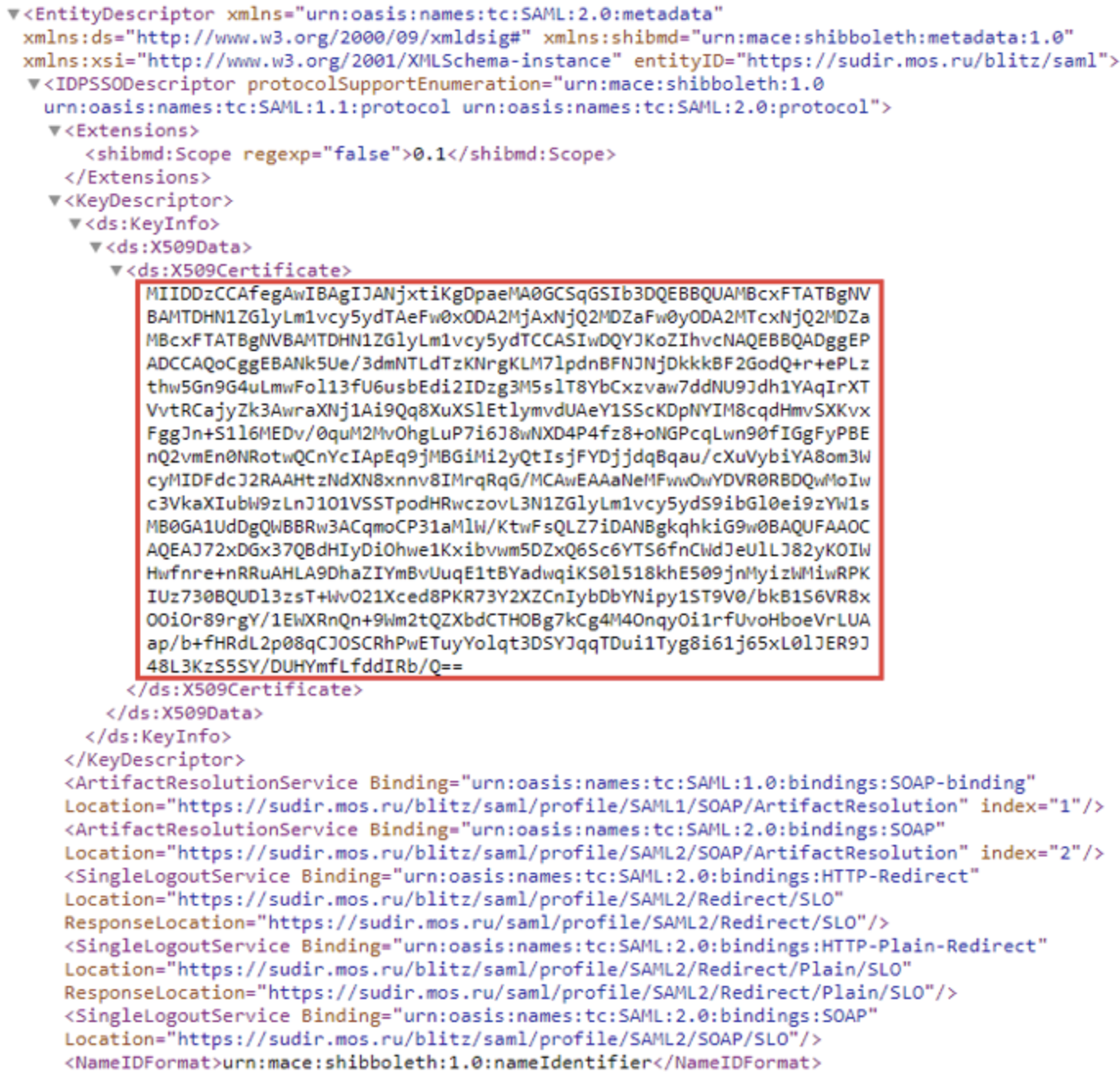
<img width="500" height="200" src="https://docs-test.idblitz.ru/bst/uploads/images/gallery/2024-06/image-1717769134893.png"><p>
__Скопируйте__Скопируйте сертификат и __Вставьте__Вставьте его в поле в PEM-формате:
```
-----BEGIN CERTIFICATE-----
<значение сертификата>
-----END CERTIFICATE-----
```
5.
- Нажмите
__Сохранить__.Сохранить.
<p align="center"> <img width="500" height="200" src="https://docs-test.idblitz.ru/bst/uploads/images/gallery/2024-06/sso.jpeg"><p>
###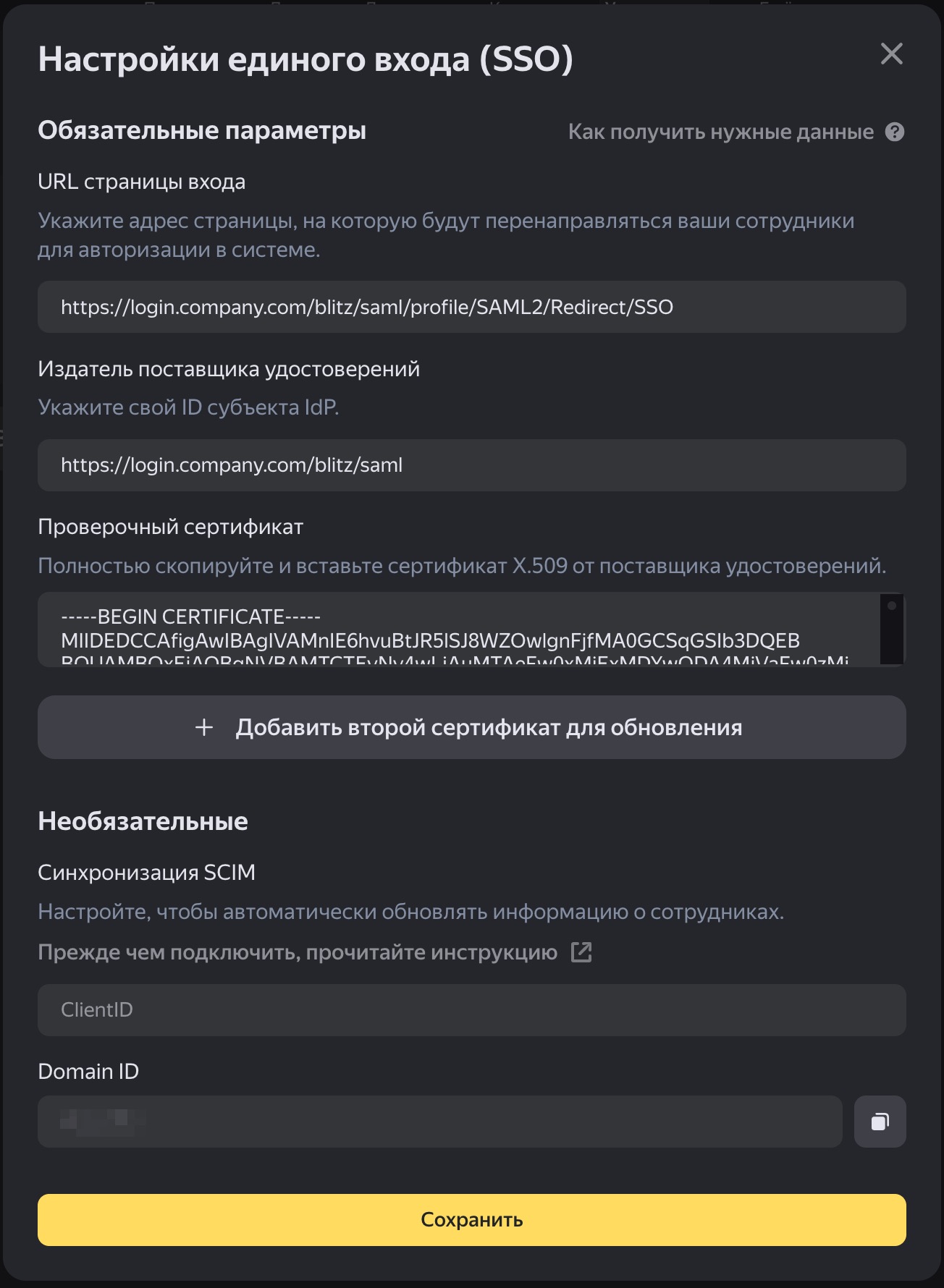
Этап 2. Настройки на стороне Blitz Identity Provider
В консоли управления Blitz Identity Provider перейдите в раздел __SAML__SAML и выполните следующие действия:1.
- Нажмите
__ДобавитьДобавить новый SAML-атрибут__.2.атрибут. - Укажите название атрибута и его источник в хранилище. В данном случае источники
``email``email``given_name``given_name``family_name``family_name. Выберите их из выпадающего списка.3. - После каждого заполнения свойств атрибутов нажмите
__Добавить__.Добавить.
<p
align="center"><img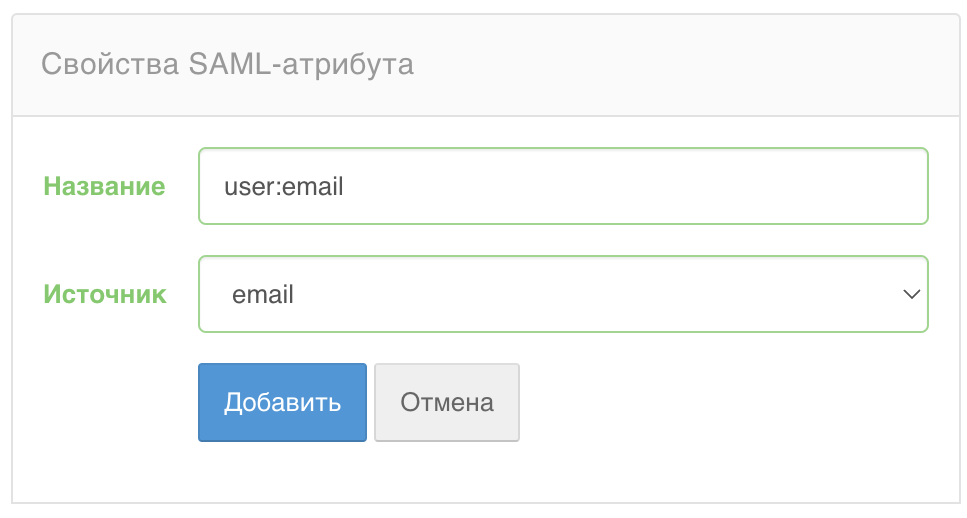
width="500"
height="200"
src="https://docs-test.idblitz.ru/bst/uploads/images/gallery/2024-06/scaled-1680-/image-1.png">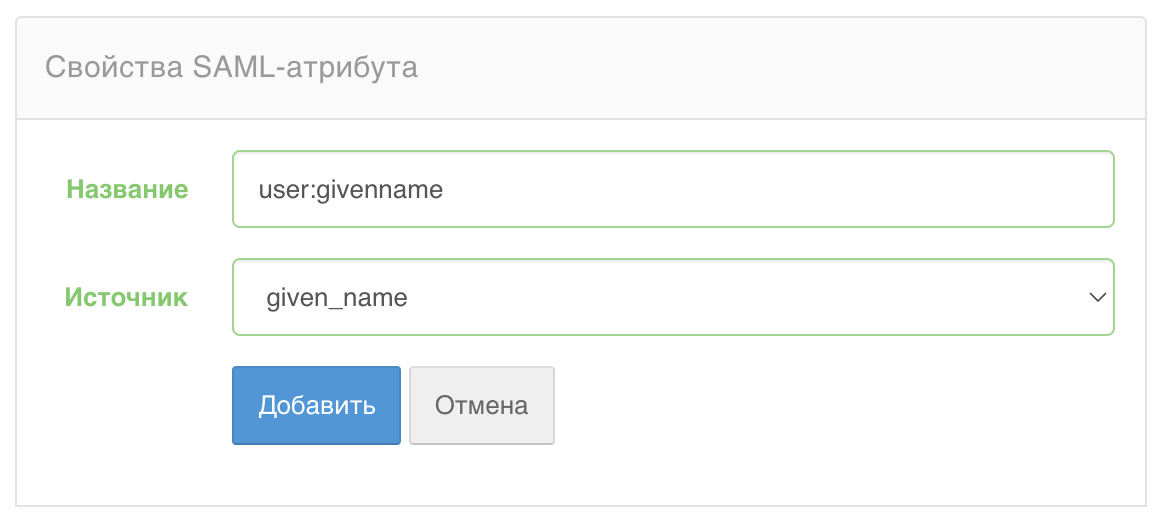
<p
align="center">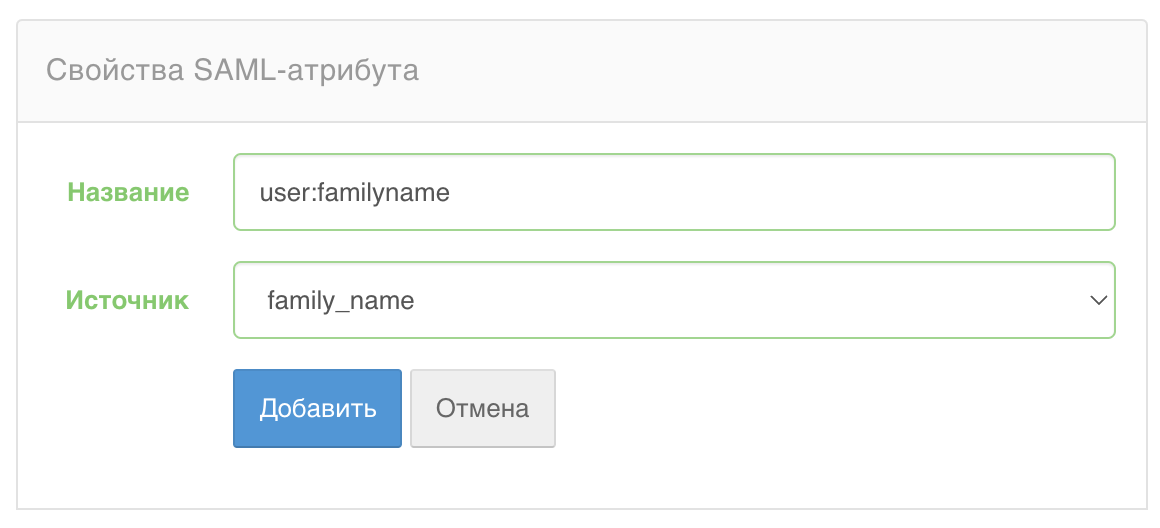
<p align="center"><img width="500" height="200" src="https://docs-test.idblitz.ru/bst/uploads/images/gallery/2024-06/image-11.png"> <p align="center">
<p align="center"><img width="500" height="200" src="https://docs-test.idblitz.ru/bst/uploads/images/gallery/2024-06/image-10.png"> <p align="center">
Свойства для каждого атрибута
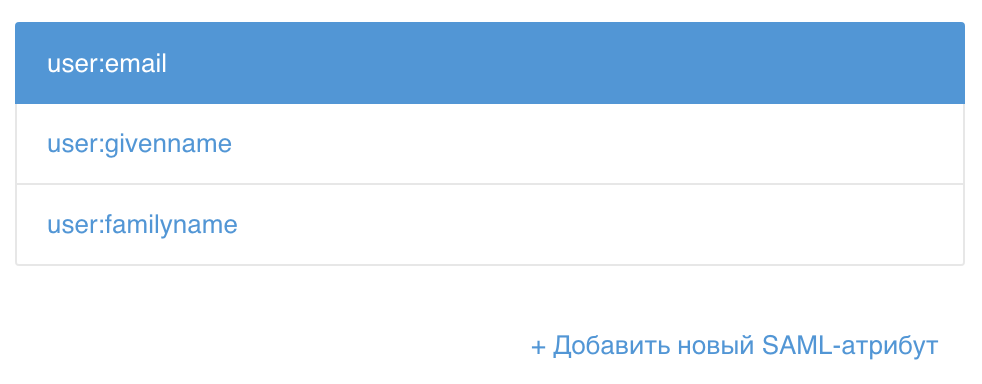
<p
align="center"><img width="500" height="200" src="https://docs-test.idblitz.ru/bst/uploads/images/gallery/2024-06/image.png"> <p align="center">
Список атрибутов после добавления
- Далее добавьте кодировщик для каждого атрибута. Для этого выберите атрибут и нажмите
__ДобавитьДобавитькодировщик__.кодировщик.
4.
<p
align="center"><img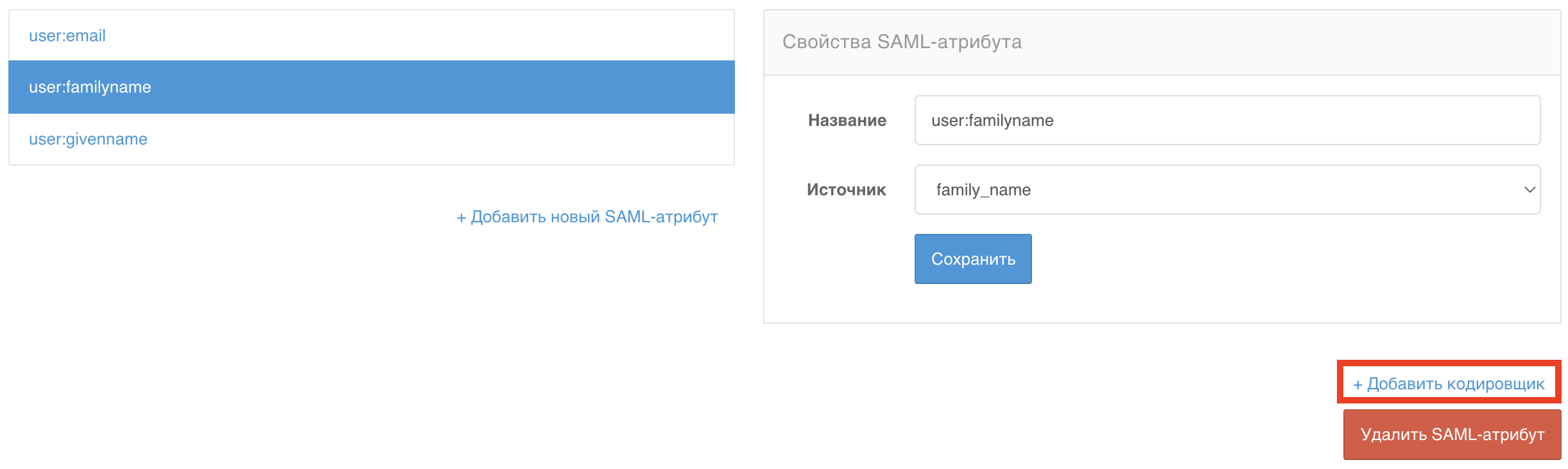
width="700"
- Для каждого атрибута добавьте кодировщики
``SAML1String``SAML1Stringи``SAML2String``SAML2String. В зависимости от передаваемого атрибута пользователя кодировщику присваивается название``User.,EmailAddress``EmailAddress``User.илиFirstname``Firstname``User.соответственно.Surname``Surname6. - Задайте настройки кодировщика по аналогии с приведенным ниже примером:
5.
<p
align="center"><img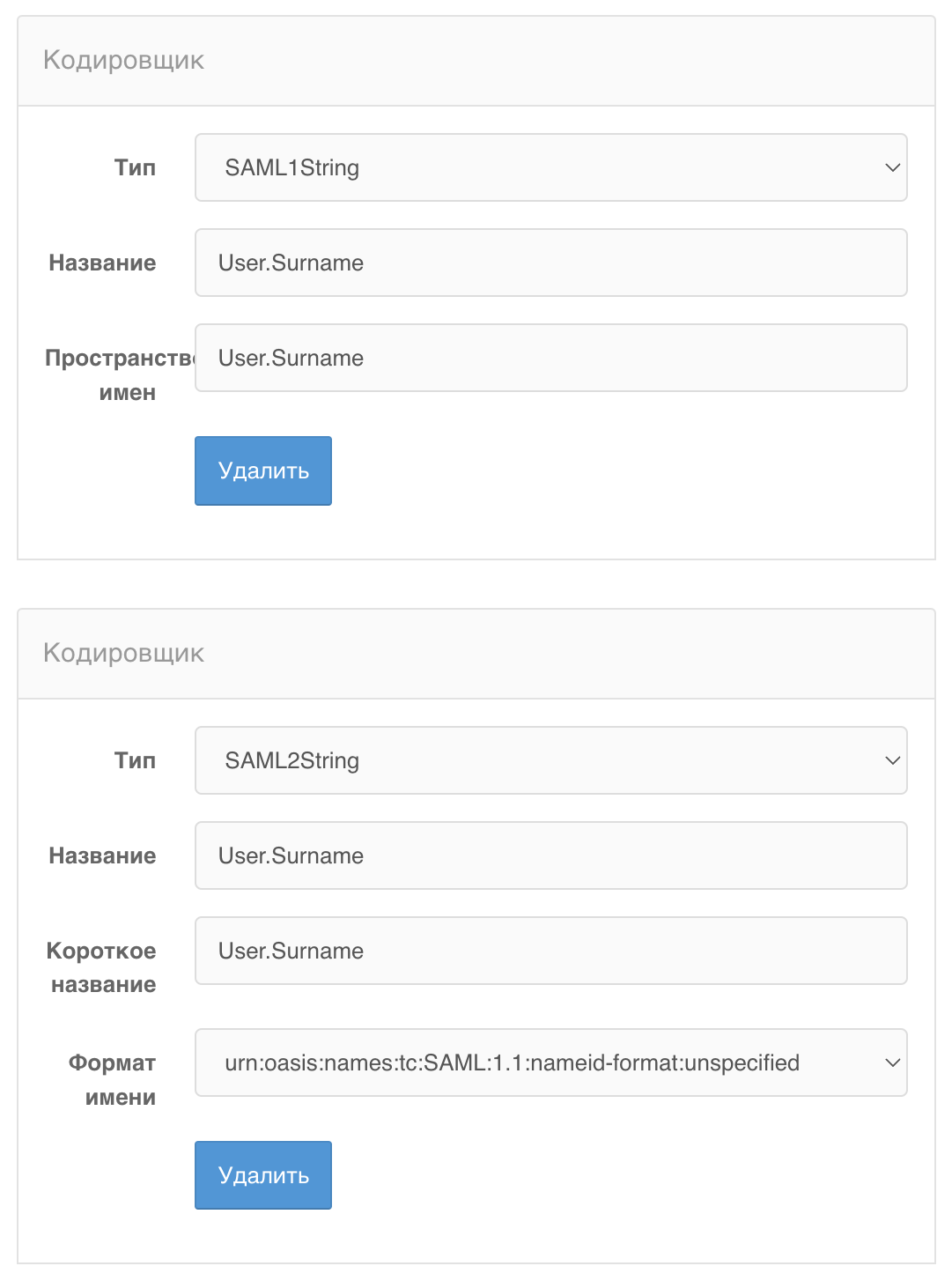
width="300"
- Нажмите
__Сохранить__Сохранить после каждого создания кодировщика.8. - Далее в консоли управления
*Blitz IdentityProvider*Provider перейдите в раздел**Приложения**Приложения.9. - Создайте новое приложение, задав его базовые настройки:
7.
*
-
Идентификатор (entityID или client_id)
**:``https://yandex.ru/``***Название** -
Название: укажите название приложения, которое видно только внутри Blitz. Например,
``Yandex360``Yandex360.* -
Домен:
``https://passport.yandex.ru/``
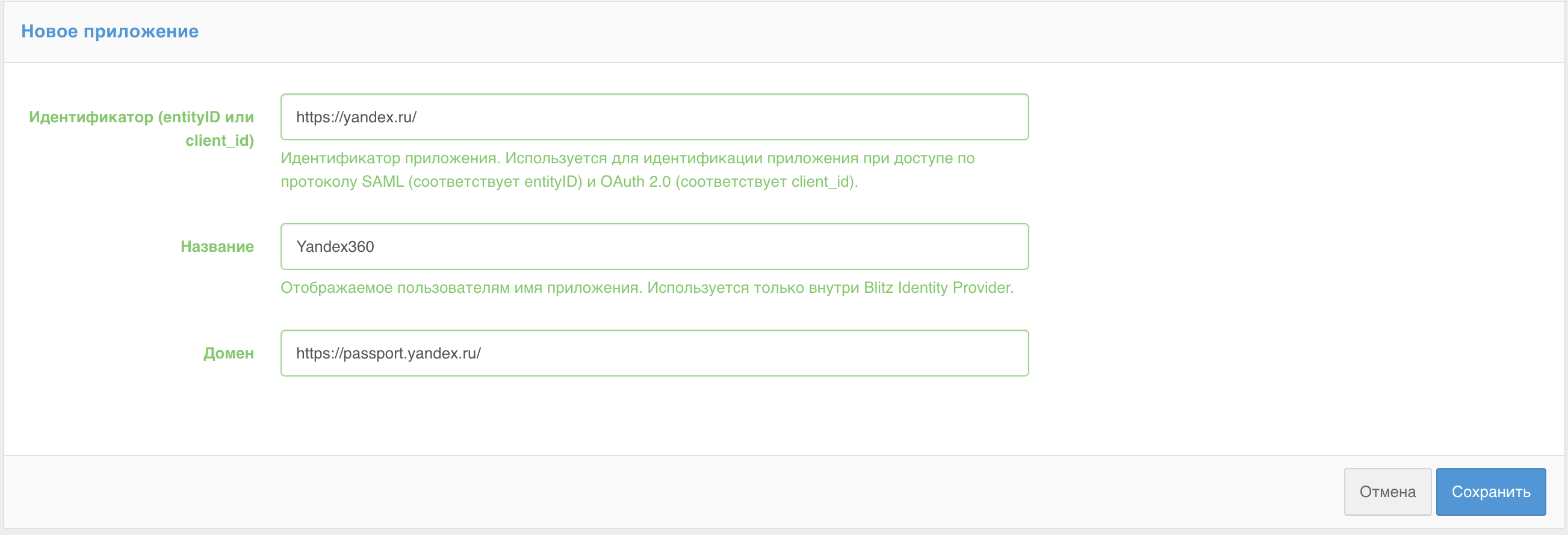
<p
-
10.Нажмите**Сохранить**Сохранить. -
11.Далее нажмите кнопку**Параметры**Параметры<img width="25" height="25" src="https://docs-test.idblitz.ru/bst/uploads/images/gallery/2024-05/button-1.png"> у предложения Яндекс360 и отредактируйте параметры приложения:
у предложения Яндекс360 и отредактируйте параметры приложения:***Протоколы**
-
Протоколы: выберите
``SAML``SAMLи нажмите**Сконфигурировать***Сконфигурировать -
Выберите
**SAML 2.0 Web SSOProfile**Profile и нажмите**Сконфигурировать**Сконфигурировать.
Установите следующие настройки:-
* **Подписыватьутверждения**утверждения:``always``always -
**Шифроватьутверждения**утверждения:``never``never -
**Шифровать идентификаторы (NameIds)**:``never``never -
**Включить передачу SAML-утверждений о пользователе в специальном блокеAttributeStatement**AttributeStatement: установить флажок.
*** -
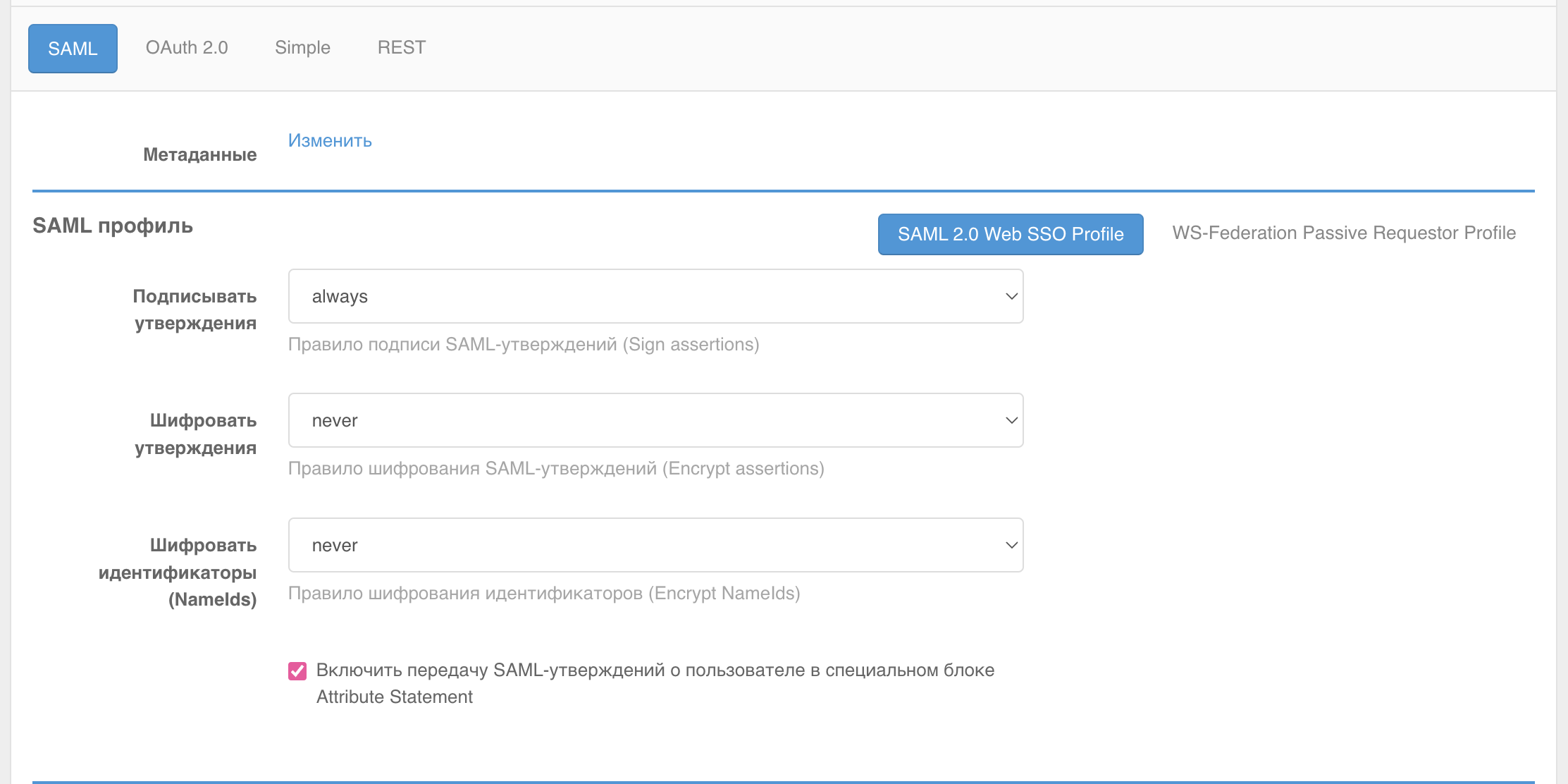
<p
- В разделе
**Атрибутыпользователя**пользователя настройте передачу в Яндекс 360 атрибута``transientId``transientId, а также созданных на первом этапе SAML-атрибутов.
12.
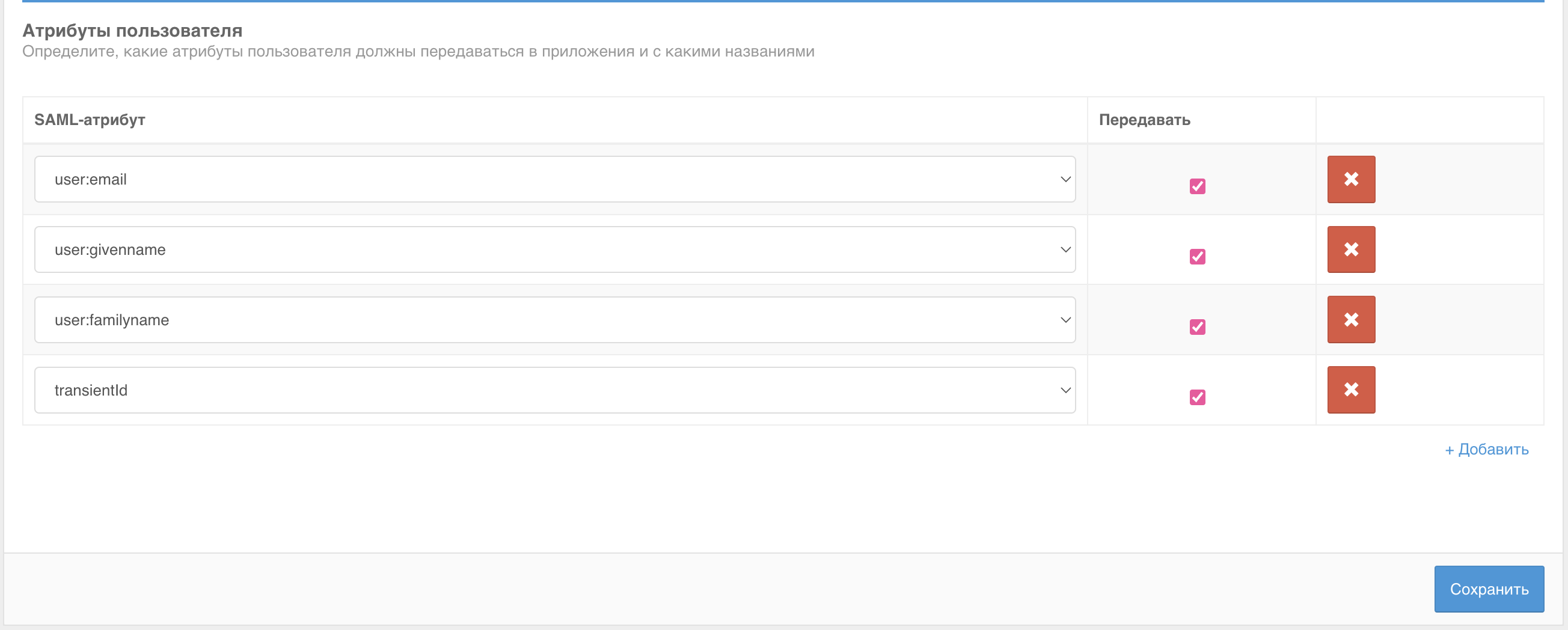
<p
- Нажмите
**Сохранить**Сохранить.14. - Далее в разделе
__Метаданные__Метаданные нажмите__Изменить__.Изменить. Скопируйте и вставьте следующий код:
13.

<p align="center"> <img src="https://docs-test.idblitz.ru/bst/uploads/images/gallery/2024-06/image-1717687901912.png"></p>
```xml
<?xml version="1.0" encoding="utf-8"?>
<md:EntityDescriptor xmlns:md="urn:oasis:names:tc:SAML:2.0:metadata"
xmlns:ds="http://www.w3.org/2000/09/xmldsig#"
entityID="https://yandex.ru/">
<md:SPSSODescriptor protocolSupportEnumeration="urn:oasis:names:tc:SAML:2.0:protocol">
<md:AssertionConsumerService index="1" isDefault="true"
Binding="urn:oasis:names:tc:SAML:2.0:bindings:HTTP-POST"
Location="https://passport.yandex.ru/auth/sso/commit"/>
</md:SPSSODescriptor>
</md:EntityDescriptor>
```
- Нажмите Сохранить.
15. Нажмите **Сохранить**.
<div style="background-color: #d0f0c0; border: 1px solid #28a745; border-radius: 5px; padding: 10px;"><strong>Совет:</strong><p>После прохождения всех шагов рекомендуем проверить корректность входа в Яндекс 360: <code class="docutils literal notranslate"><span class="pre">https://passport.yandex.ru/auth</span></code></p></div>
